Mikä on ominaisuus iPhonen seuraamiseksi, vaikka se olisi sammutettu? Kuinka poistaa käytöstä?

Katkaiset iPhonen virran ja näet yhtäkkiä viestin "iPhone Findable After Power Off", saatat ihmetellä, mitä se tarkoittaa.

Huomautuksia ja muistutuksia käyttäville on ilo tietää, että iOS 15 ja iPadOS 15 tuovat hyödyllisiä uusia ominaisuuksia näihin kahteen sovellukseen. Notes-sovelluksessa on parannettu toimintoja iPadissa Quick Note -toiminnolla, kun taas Reminders-sovelluksessa on parempi Siri-integraatio ja luonnollisen kielen tuki.
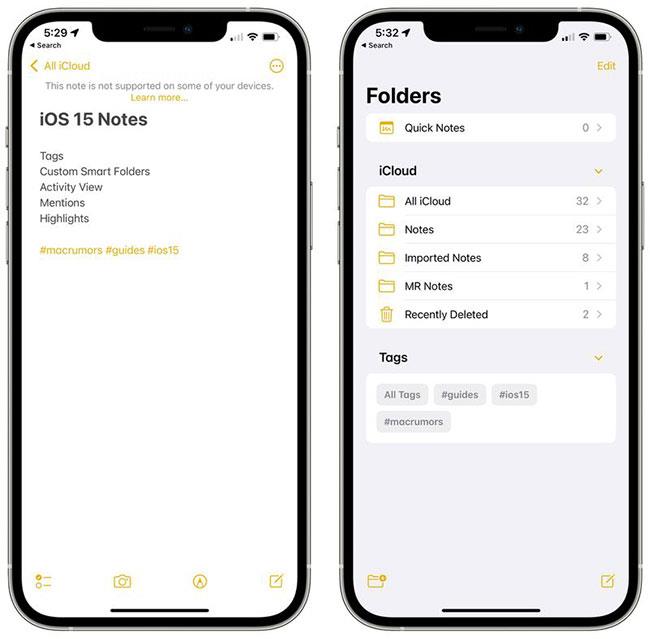
iOS 15:n Notes-ominaisuus
Alla olevassa oppaassa korostetaan uusia ominaisuuksia, jotka löytyvät iOS 15:n Notes and Reminders -sovelluksista.
Notes App
Notes-sovelluksen tärkein uusi ominaisuus, Quick Note, on yksinomainen iPadille, mutta Apple on lisännyt joitakin yleisiä laatuparannuksia ja uusia ominaisuuksia muistiinpanoja jakaville.
Tunnisteet
Kun kirjoitat muistiinpanoja, voit käyttää hashtageja merkitsemään muistiinpanoja sanalla tai lauseella organisatorisia tarkoituksia varten. Voit käyttää mitä tahansa tageja, kuten #ruoanlaitto, #kasvit, #työ, #muistutukset jne.
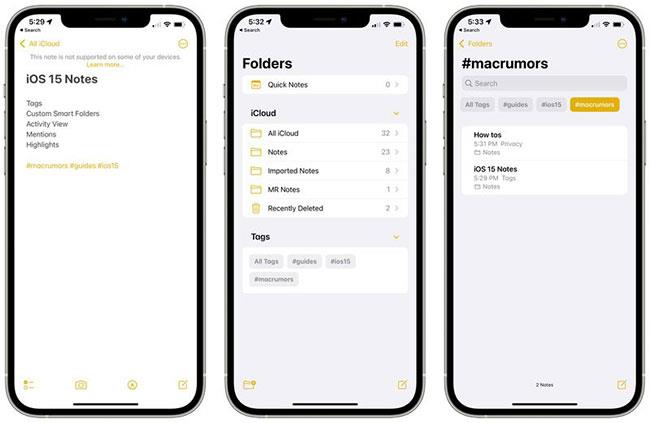
Merkitse muistiinpanot iOS 15:ssä
Kun tunniste on luotu, se lisätään Notes-sovelluksen yleiskatsauksen Tunnisteet- osioon. Voit napauttaa mitä tahansa tunnisteen nimeä nähdäksesi kaikki kyseisen tunnisteen sisältävät huomautukset.
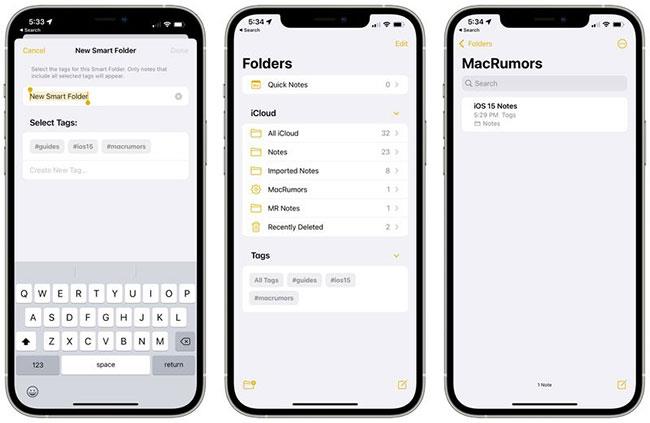
Merkitse muistiinpanot iOS 15:ssä
Mukautetut älykkäät kansiot
Tunnisteiden ohella on uusi älykäs kansiovaihtoehto, jonka avulla voit luoda kansion tunnisteille.
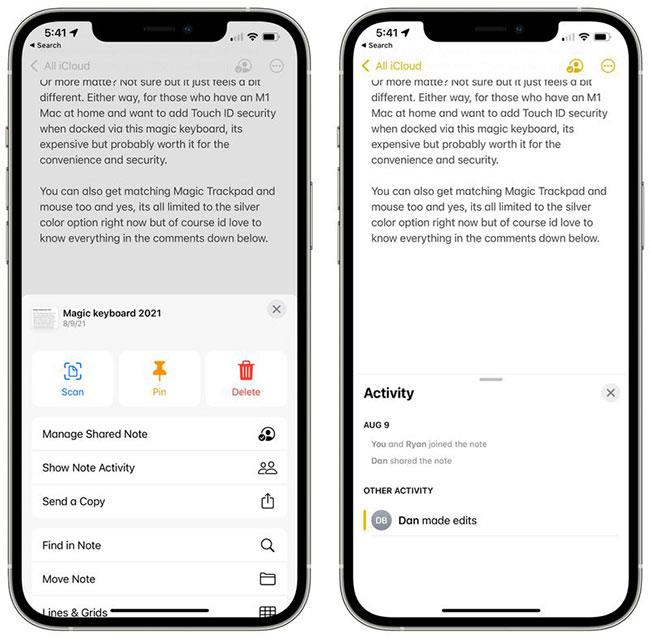
Älykkäät kansiot iOS 15:ssä
Kun luot älykkään kansion, voit valita nimen ja tunnisteet, jotka haluat sisällyttää. Voit valita jo luotuja tunnisteita tai lisätä uusia tunnisteita käytettäväksi tulevissa muistiinpanoissa.
Älykkäät tunnisteet ja kansiot tarjoavat uuden tavan järjestää muistiinpanoja. Se on nopeampi ja yksinkertaisempi järjestelmä kuin muistiinpanojen järjestäminen manuaalisesti eri kansioihin.
Toimintanäkymä
Notes-sovellus on tarjonnut jakamisominaisuuden jo jonkin aikaa, mutta iOS 15 -käyttöjärjestelmässä Apple helpottaa yhteistyötä ja muistiinpanojen käsittelyä muiden kanssa.
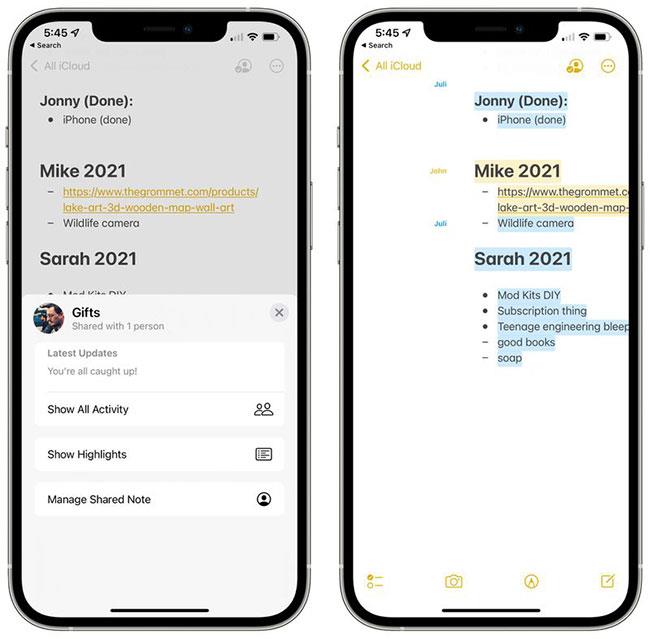
Huomautusten jakamistoiminnot iOS 15:ssä
Jos napautat missä tahansa jaetussa muistiinpanossa kolmea pistettä oikeassa yläkulmassa tai pikkuihmiskuvaketta, voit siirtyä toimintonäkymään, joka näyttää kunkin henkilön tekemät muokkaukset sekä muistiinpanon kanssa vuorovaikutuksessa olleet henkilöt.
Jos napautat Kohokohdat tai pyyhkäiset muistiinpanossa oikealle, näet yleiskatsauksen muistiinpanon osista, joihin kukin henkilö on osallistunut. Jos sinulla on esimerkiksi lahjaluettelo tai päivittäistavaraluettelo, näet tuotteet, jotka kukin henkilö on liittänyt lisäämäänsä muistiinpanoon.

Jaa muistiinpanoja yhteistyössä iOS 15:ssä
Muokkausaika ja päivämäärä ovat myös mukana, jokaisen henkilön panos näytetään eri värillä. Kun avaat muistiinpanon, näet myös ilmoitukset muutoksista, jotka on tehty sen jälkeen, kun viimeksi avasit muistiinpanon.
Kyky mainita muistiinpanoja
Voit lisätä jaettuun muistiinpanoon tai kansioihin @ -symbolin ja kirjoittaa sen henkilön nimen, jolle muistiinpano on jaettu, jotta tämä herättää huomionsa ja ilmoittaa heille, kun kyseessä on tärkeä päivitys.
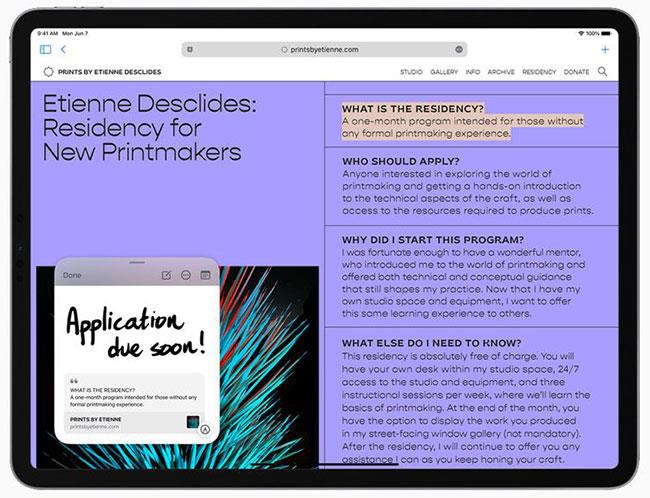
Viittaa muistiinpanoihin iOS 15:ssä
@maininnan avulla henkilö saa ilmoituksia muistiinpanosta samalla tavalla kuin @maininta toimii muissa sovelluksissa.
Pikahuomautus – iPadOS 15
Jos napautat iPadissa oikeaa alakulmaa Apple Pencil -kynällä tai pyyhkäisemällä sormella, voit näyttää Quick Note -muistiinpanon kirjoittaaksesi muistiin ajatuksen tai idean aloitusnäytölle missä tahansa sovelluksessa käyttäessäsi Jaettua näkymää tai missä tahansa muualla iPadOSissa. .
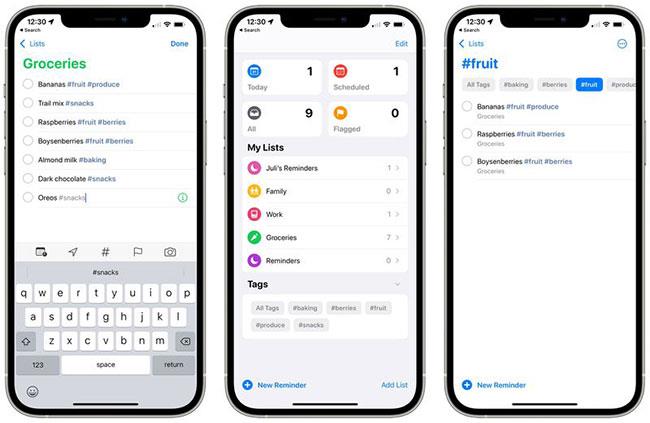
Pikahuomautus iPadOS 15:ssä
Voit kirjoittaa Quick Note tai käyttää Apple Pencil kirjoittamiseen. Quick Note -laitteen kokoa voidaan säätää tai taittaa iPadin sivulle, jotta se voidaan tuoda takaisin heti tarvittaessa.
Linkkejä sovelluksesta tai verkkosivustosta voidaan lisätä pikamuistiinpanoon kontekstin vuoksi, ja kun palaat samaan paikkaan sovelluksessa tai verkkosivustolla, näkyviin tulee Quick Note -pikkukuva, joka muistuttaa sinua aiemmista muistiinpanoista.
Kaikki pikamuistiinpanot tallennetaan Quick Note -kansioon Notes-sovelluksessa, ja niitä voi tarkastella iPhonessa tai laitteella, joka ei tue Quick Note -toimintoa vakiomuistiinpanona.
Muistutukset-sovellus
Jotkut samoista uusista ominaisuuksista, jotka Apple lisäsi Notes-sovellukseen, ovat saatavilla myös Muistutukset-sovelluksessa sekä hyödyllisiä lisätoimintoja, kuten luonnollisen kielen tuki.
Tunnisteet
Kuten Notesissa, voit nyt lisätä minkä tahansa hashtagin muistutuksiin uutena järjestelytapana. Voit ryhmitellä kaikki muistutukset, jotka on merkitty tietyllä sanalla, kuten "elintarvikkeita", joten tämä on loistava tapa jakaa muistutukset ilman useiden eri luetteloiden käyttöä.
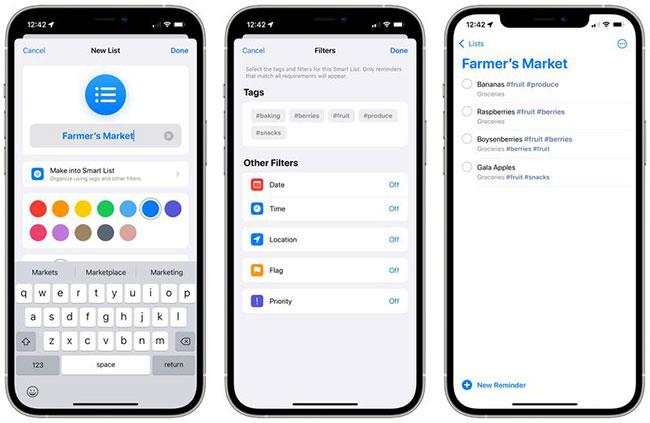
Tagien merkitseminen iOS 15:ssä
Kun olet lisännyt muistutukseen vähintään yhden tunnisteen, Muistutukset-sovelluksessa on uusi osio, joka kokoaa kaikki tunnisteiden nimet. Tunnisteen napauttaminen näyttää kaikki kyseistä tunnistetta käyttävät kehotteet.
Mukautetut älykkäät luettelot
Älykkäät luettelot ovat tapoja, joilla eri muistutustunnisteet kootaan yhteen. Älykkäitä luetteloita voidaan luoda muistutusten järjestämiseksi tunnisteen, päivämäärän, ajan, sijainnin, lipun ja prioriteetin perusteella.
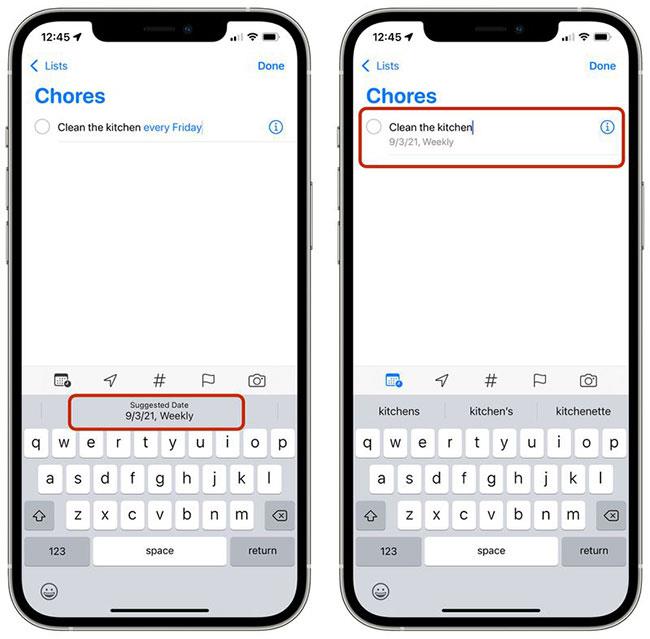
Luettelo älykkäistä muistutuksista iOS 15:ssä
Tunnisteita varten voit luoda luettelon, joka yhdistää useita tunnisteita, kuten #ruoanlaitto ja #groceries , jotta voit luoda sinulle toimivan organisaatiojärjestelmän.
Luonnollisen kielen tuki
iOS 15:ssä voit luoda nopeita muistutuksia käyttämällä luonnollisempia lauseita. Esimerkiksi "Jog joka toinen aamu" luo päivittäisen muistutuksen. Voit käyttää ilmauksia, kuten "siivoa keittiö joka perjantai" tai "tarkista posti joka päivä klo 16.00". , iPhone ja iPad tulkitsevat tarkalleen, mitä tavoittelet.
Poista valmiit muistutukset
Valmiiden muistutusten poistaminen on helpompaa iOS 15. Voit napauttaa uutta Tyhjennä- tunnistetta missä tahansa luettelossa, jossa on useita muistutuksia . Muistutuksen iästä riippuen saatat nähdä vaihtoehtoja poistaa kaikki valmiit muistutukset, yli 1 vuoden ajalta tehdyt muistutukset, yli 6 kuukautta suoritetut muistutukset ja yli 1 kuukauden muistutukset.
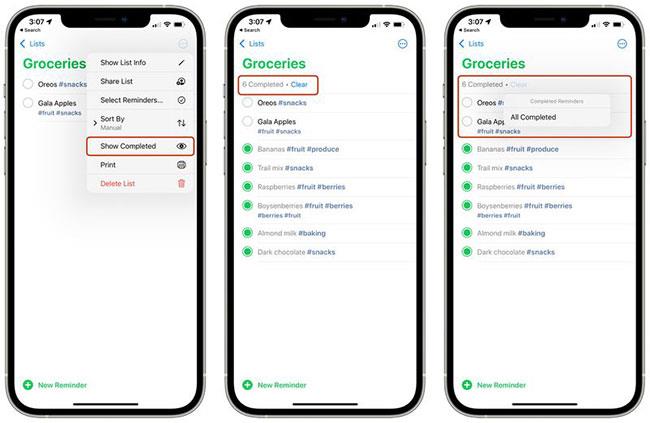
Poista valmiit muistutukset
Jos valmiit muistutukset eivät tule näkyviin, voit napauttaa kolmen pisteen kuvaketta ja valita sitten Näytä valmiit. Tyhjennä muistutus valitsemalla sieltä Tyhjennä. Valmis on käytettävissä.
Poista pyyhkäisemällä, jo olemassa olevaa ominaisuutta, voidaan käyttää myös valmiiden muistutusten poistamiseen, mutta uusi ominaisuus kaikkien valmiiden muistutusten poistamiseen on nopeampi.
Ilmoita muistutuksista Sirin kanssa
Jos muistutus, johon sinun on osallistuttava, tulee näkyviin, kun käytät AirPod-kuulokkeita tai yhteensopivia Beats-kuulokkeita, Siri ilmoittaa siitä samalla tavalla kuin saapuva ilmoitus tai viesti.
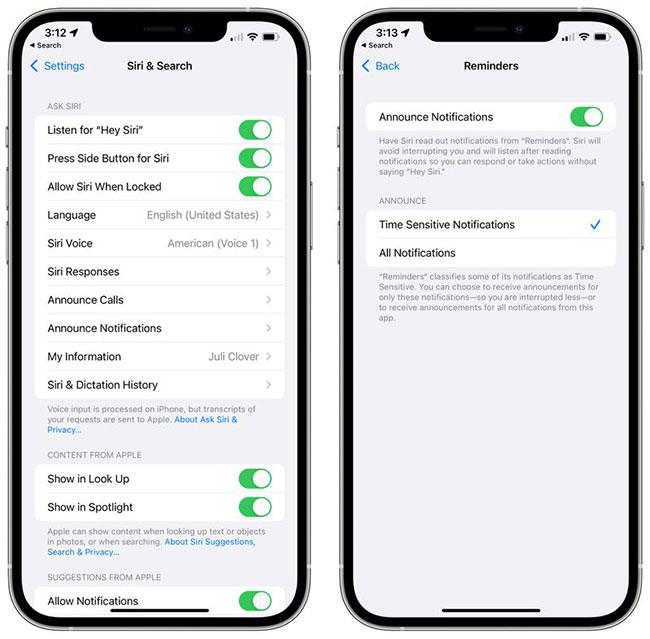
Ilmoita muistutuksista Sirin kanssa
Tämä ominaisuus voidaan ottaa käyttöön Asetukset- sovelluksessa kohdassa Siri ja haku > Ilmoita ilmoitukset > Muistutukset .
Laajenna ehdotettuja ominaisuuksia
Lisää tunniste uutena nopeana ehdotuksena Muistutukset-työkalupalkkiin päivämäärän, sijainnin, lipun ja valokuvan kanssa.
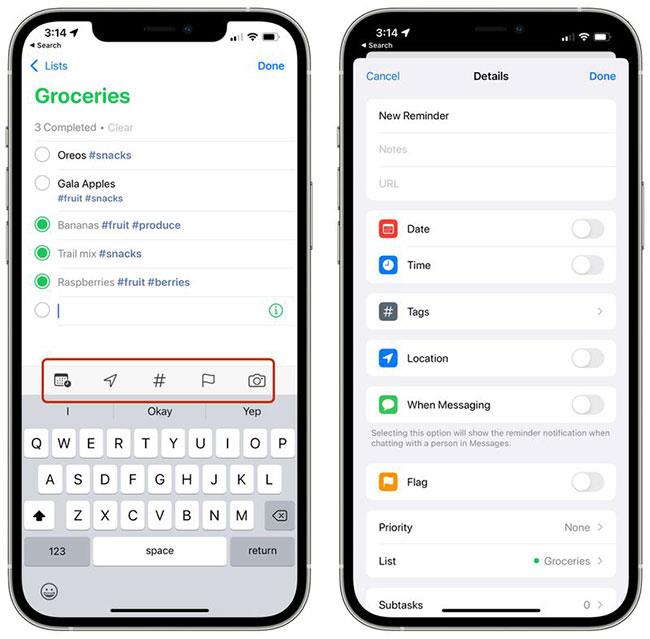
Laajenna ehdotettuja ominaisuuksia
Tietokuvakkeen napauttaminen tarjoaa nyt myös tunnisteet vaihtoehdoksi, päivämäärän, ajan, sijainnin, lipun, viestin lähettämisen ajankohdan ja prioriteetin.
Muutoksia Notes and Reminders -sovelluksiin on parannettu huomattavasti uudessa iOS 15 -käyttöjärjestelmässä. Oliko näistä parannuksista hyötyä? Jaa ajatuksesi alla olevassa kommenttiosiossa!
Katkaiset iPhonen virran ja näet yhtäkkiä viestin "iPhone Findable After Power Off", saatat ihmetellä, mitä se tarkoittaa.
Voit jakaa tietoja iPhone Health -sovelluksesta, kunhan vastaanottaja on yhteystiedoissasi ja hänellä on myös iPhone, jossa on iOS 15 tai uudempi.
iOS 15:stä ja iPadOS 15:stä lähtien Apple muutti tapaa, jolla käyttöjärjestelmän ilmoitusten mykistystoiminto toimii.
iOS 15:stä alkaen Apple on ottanut käyttöön iPhonessa varsin hyödyllisen ominaisuuden nimeltä "Visual Lookup".
Nykypäivän teknologinen kehitys mahdollistaa tekstin poimia suoraan älypuhelimen kameralla otetuista kuvista.
iOS 15:ssä Apple päivitti Safarin Intelligent Tracking Prevention -ominaisuuden estääkseen jäljittäjiä pääsemästä IP-osoitteeseesi luodakseen sinusta profiilin.
Yksi iOS 15:n kätevistä uusista ominaisuuksista on mahdollisuus tunnistaa tekstiä nopeasti ja valita, kopioida, liittää ja etsiä sekä Kamera- että Kuvat-sovelluksista. Katsotaanpa, kuinka Live Text OCR toimii iPhonessa kuvien, kuvakaappausten ja jopa käsinkirjoituksen yhteydessä.
Sävytystoiminto toimii, kun Safari-käyttöliittymän väri muuttuu välilehtien, kirjanmerkkien ja navigointipainikealueiden ympärillä vastaamaan tarkastelemasi verkkosivuston väriä.
Välilehtiryhmät on iOS 15:ssä käyttöön otettu uusi Safari-ominaisuus, jonka tarkoituksena on tehdä avoimien selaimen välilehtien järjestämisestä ja tallentamisesta helpommin hallittavissa ilman, että välilehtiä tarvitsee aktivoida.
iOS 15:n beta-vaiheessa Apple lisäsi uuden Safari-designelementin, joka siirsi URL-osoitteet ja välilehtirajapinnat näytön alaosaan. Päätös aiheutti heti kiistaa iPhonen käyttäjien keskuudessa.
Apple esitteli uuden Shared with You -ominaisuuden ja virtaviivaisti joitain käyttöliittymäelementtejä tehdäkseen Viestit-kokemuksesta miellyttävämmän.
Apple iOS 15:ssä tekee suuria muutoksia FaceTime-sovellukseen ja esittelee joukon uusia ominaisuuksia, jotka tekevät FaceTimesta keskuksen vuorovaikutuksessa ystävien, perheen, työtovereiden jne. kanssa.
Apple teki joitain suuria parannuksia Valokuvat-sovellukseen iOS 15:ssä ja lisäsi odotettuja ominaisuuksia ja monia ainutlaatuisia ominaisuuksia, joiden avulla voit tehdä enemmän valokuviesi kanssa.
Apple iOS 15:ssä teki joitain päivityksiä Ilmoitukset-osioon parantaen ulkoasua, ilmoitusten toimitusta ja niiden hallintaa.
iOS 15:n Maps-sovellus tarjoaa käyttäjille parempia ajo-ohjeita, parempia joukkoliikenneominaisuuksia ja monipuolisemmat AR-pohjaiset kävelyohjeet.
Siriin on tehty joitain suuria parannuksia iOS 15:ssä, kun Apple esittelee ominaisuuksia, joita iPhonen käyttäjät ovat jo pitkään pyytäneet. Tämä opas korostaa kaikkia iOS:n (ja iPadOS) 15:n uudet Siri-ominaisuudet.
Spotlight on paikka, josta pääset kaikkeen, mitä voit löytää iOS-laitteeltasi, ja iOS 15 se on jopa parempi kuin koskaan.
Systemwide Translate, Live Text -käännös ja muut uudet vaihtoehdot lisäävät hyödyllisiä uusia toimintoja iPhoneen.
Notes-sovelluksessa on parannettu toimintoja iPadissa Quick Note -toiminnolla, kun taas Reminders-sovelluksessa on parempi Siri-integraatio ja luonnollisen kielen tuki.
Jos iPhonessasi on iOS 15 tai uudempi, järjestelmä näyttää automaattisesti kuvaehdotuksia pikkukuvina Spotlight-hakutuloksissa.
Sound Check on pieni mutta varsin hyödyllinen ominaisuus iPhone-puhelimissa.
iPhonen Photos-sovelluksessa on muistiominaisuus, joka luo kokoelmia valokuvista ja videoista musiikin kanssa, kuten elokuva.
Apple Music on kasvanut poikkeuksellisen suureksi julkaisunsa jälkeen vuonna 2015. Se on tähän mennessä maailman toiseksi suurin maksullinen musiikin suoratoistoalusta Spotifyn jälkeen. Musiikkialbumien lisäksi Apple Music tarjoaa myös tuhansia musiikkivideoita, 24/7-radioasemia ja monia muita palveluita.
Jos haluat taustamusiikkia videoihisi tai tarkemmin sanottuna äänittää soivan kappaleen videon taustamusiikkina, on olemassa erittäin helppo ratkaisu.
Vaikka iPhonessa on sisäänrakennettu sääsovellus, se ei toisinaan tarjoa tarpeeksi yksityiskohtaisia tietoja. Jos haluat lisätä jotain, App Storessa on paljon vaihtoehtoja.
Albumeista olevien kuvien jakamisen lisäksi käyttäjät voivat lisätä valokuvia jaettuihin albumeihin iPhonessa. Voit lisätä kuvia automaattisesti jaettuihin albumeihin ilman, että sinun tarvitsee työskennellä albumista uudelleen.
On kaksi nopeampaa ja yksinkertaisempaa tapaa asettaa ajastin/ajastin Apple-laitteellesi.
App Storessa on tuhansia upeita sovelluksia, joita et ole vielä kokeillut. Yleisimmät hakutermit eivät välttämättä ole hyödyllisiä, jos haluat löytää ainutlaatuisia sovelluksia, eikä ole hauskaa aloittaa loputonta vierittämistä satunnaisten avainsanojen avulla.
Blur Video on sovellus, joka sumentaa kohtauksia tai mitä tahansa sisältöä, jonka haluat puhelimeesi, jotta voimme saada haluamamme kuvan.
Tämä artikkeli opastaa sinua asentamaan Google Chromen oletusselaimeksi iOS 14:ssä.



























